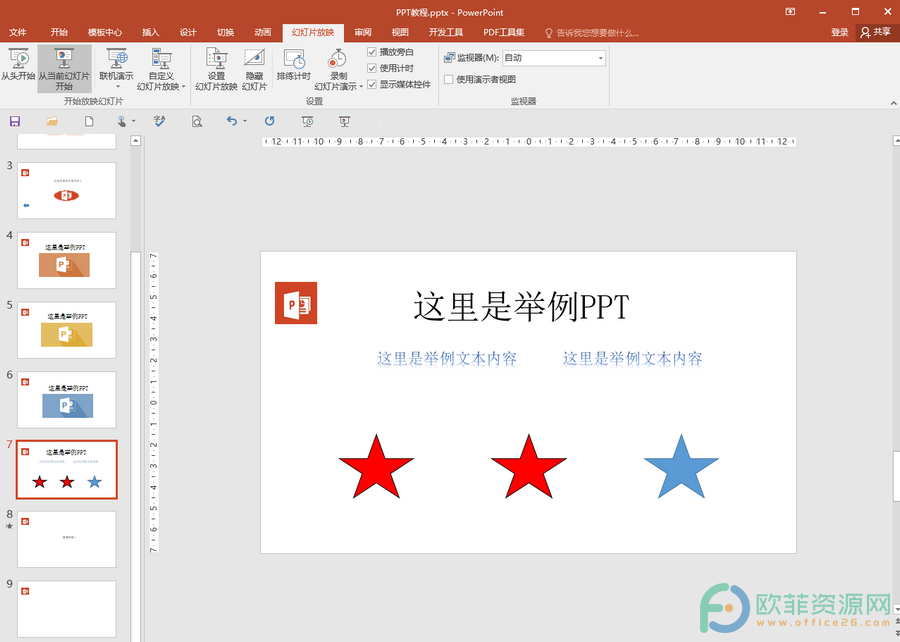无论是作为一个老师还是工作人员,总会有给学生或者是其他的听者讲解PPT的时候,但是有时候碰到比较重要的部分,我们会习惯性的将其标注出来,就好比我们书本上的“划重点”,在PPT中也可以划重点,你要是不相信呢,咱们就一起去看下。
操作步骤
首先打开已经编辑好的PPT文件,按F5键将其处于放映的状态,然后在放映时单击鼠标的右键,在弹出的快捷菜单中选择“指针选项”中的“笔”命令;
此时鼠标的光标会变成一个“红点”,我们按住左键,开始圈写其重要的地方;
如何利用PPT快速抠图实现教程
PPT虽然不是专业的图片处理工具,但是它对简单的图片处理还有有一定范围的能力的。当我们插入图片中想要抠除一些多余的东西达到我们想要的某种效果,或更好的融入幻灯片背景中时,我们可以使用PPT的【删除背景】功能来进行抠图。 操作步骤 1 以下面幻灯片中的图片为例,我想扣掉图片中黑色外框部分,但要保留月亮中黑色的人体剪影。首
之后当PPT放映完的时候会出现如下的对话框,我们单击“保留”按钮;
回到PPT中你便会看到刚刚需要标注的部分已经被画笔做了标注;
提示:只有PPT处于放映模式下才可以用画笔进行标注,另外用户还可以自选选择画笔的样式以及颜色。
ppt怎么画一条发光的线条? ppt发光曲线的画法
ppt怎么画一条发光的线条?ppt中想要想要绘制一条发光的曲线,该怎么绘制呢?下面我们就来看看详细的教程,需要的朋友可以参考下